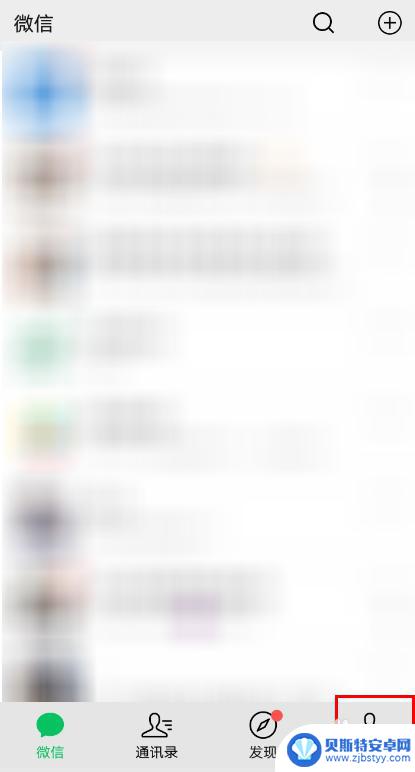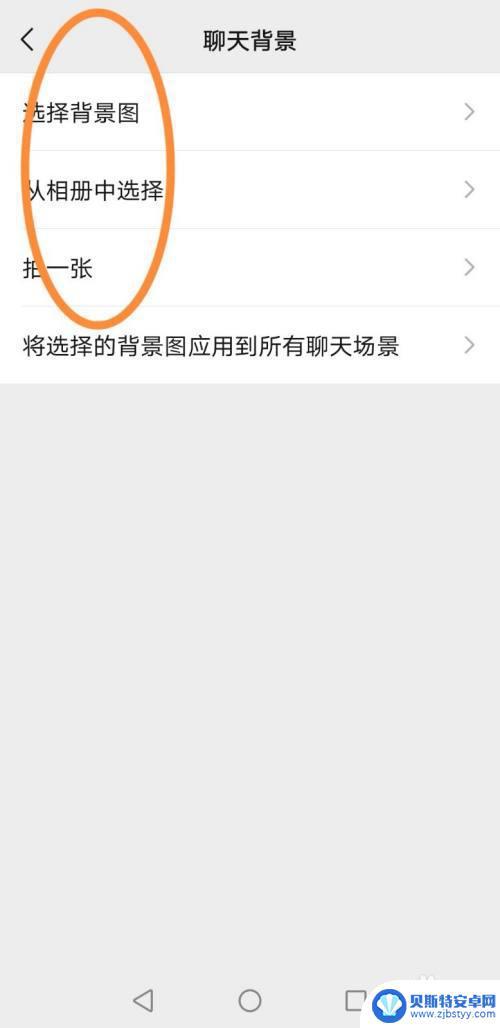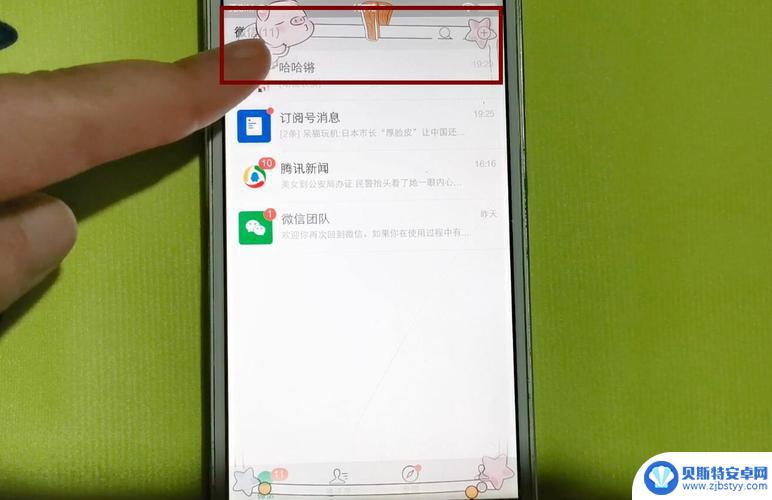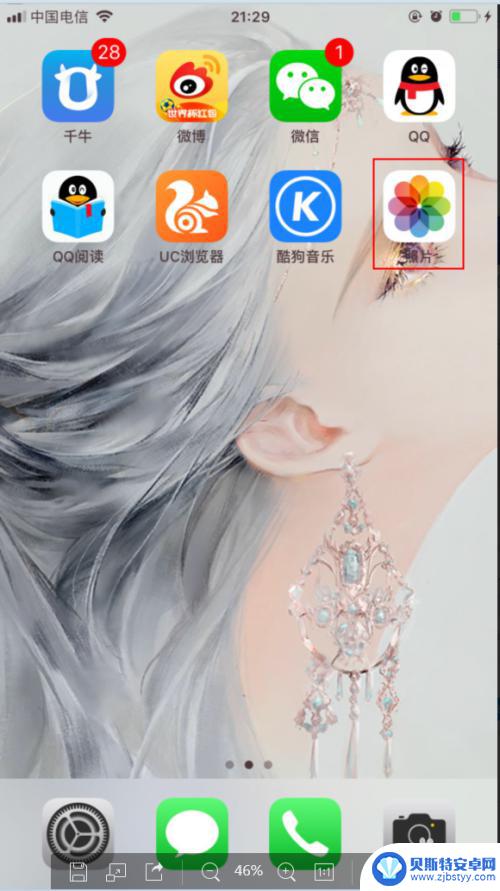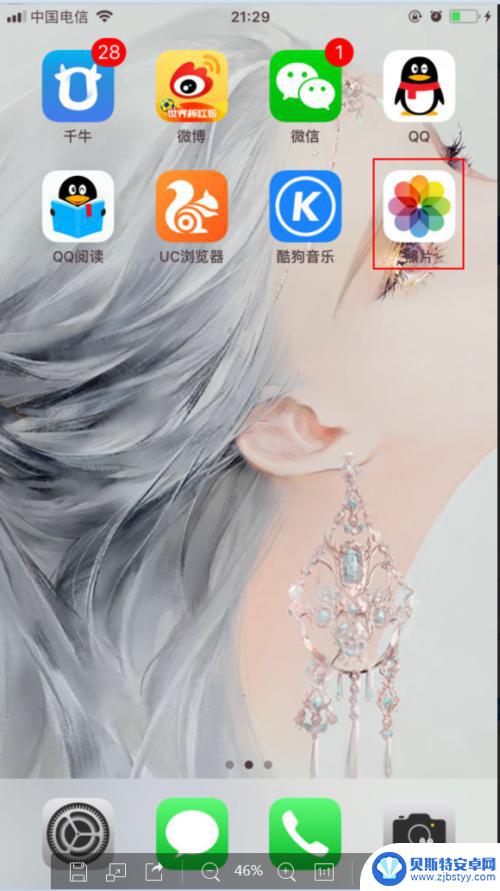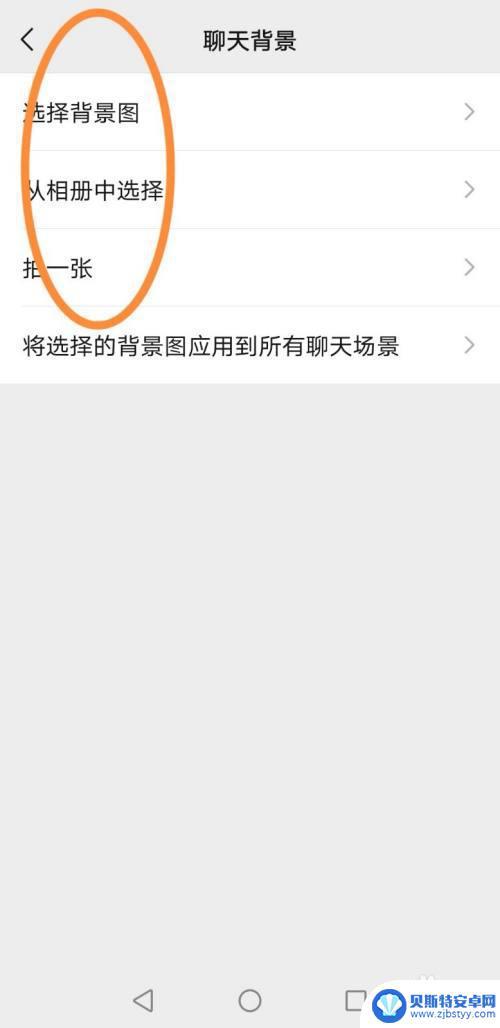苹果8手机微信背景图怎么设置 iPhone新版微信如何设置聊天背景图片
当今社交媒体的普及让人们越来越重视个性化设置,微信作为中国最受欢迎的社交平台之一,也不例外,近期iPhone新版微信上线了设置聊天背景图片的功能,使用户可以进一步展示自己的个性。相信很多iPhone8手机用户都对如何设置微信聊天背景图片感兴趣。在本文中我们将为大家介绍苹果8手机微信背景图的设置方法,让你轻松实现个性化聊天体验。
iPhone新版微信如何设置聊天背景图片
具体步骤:
1.解锁iphone并在桌面内找到“微信”图标并打开
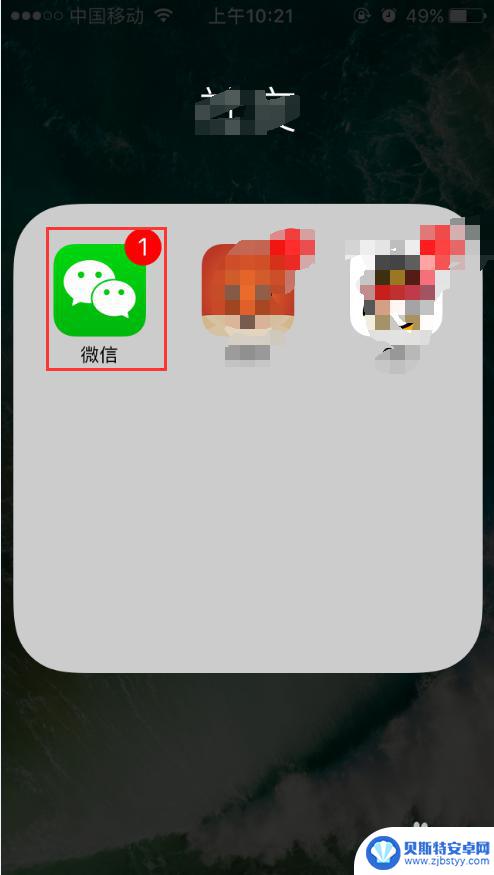
2.进入微信页面后找到右下角的“我”并打开
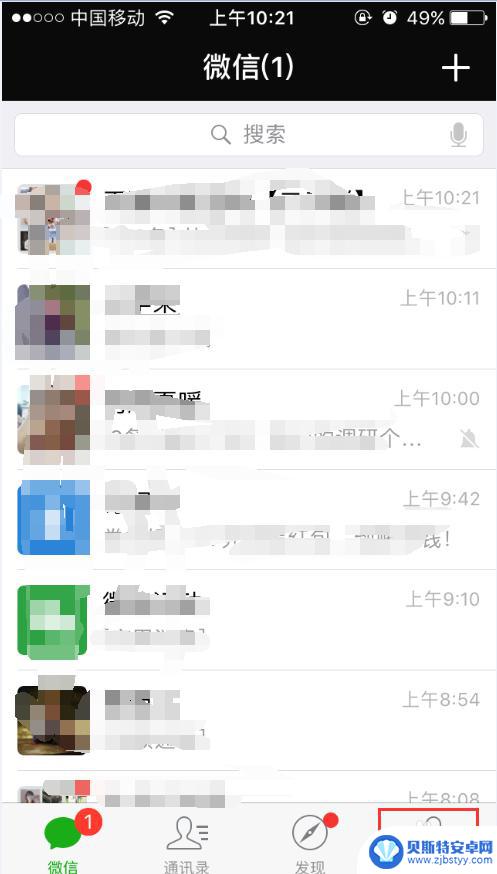
3.进入我页面下并在最下方的位置找到“设置”并打开
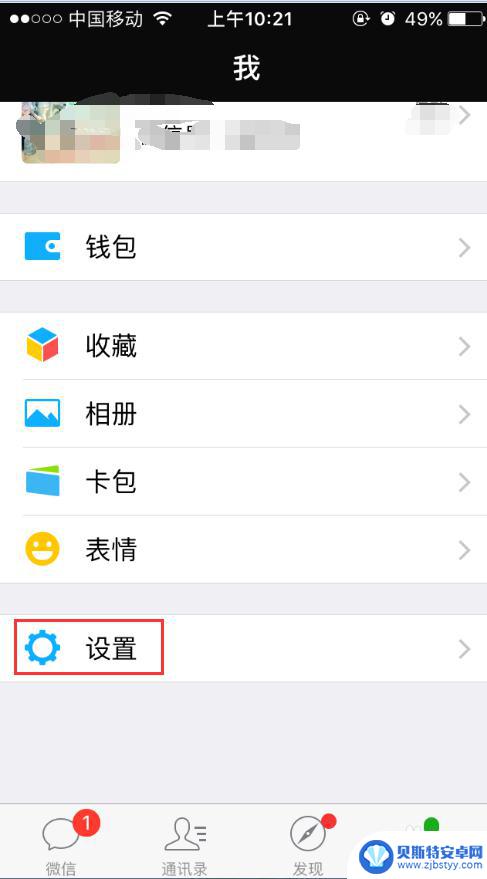
4.进入设置页面后点击上方的“通用”选项并打开
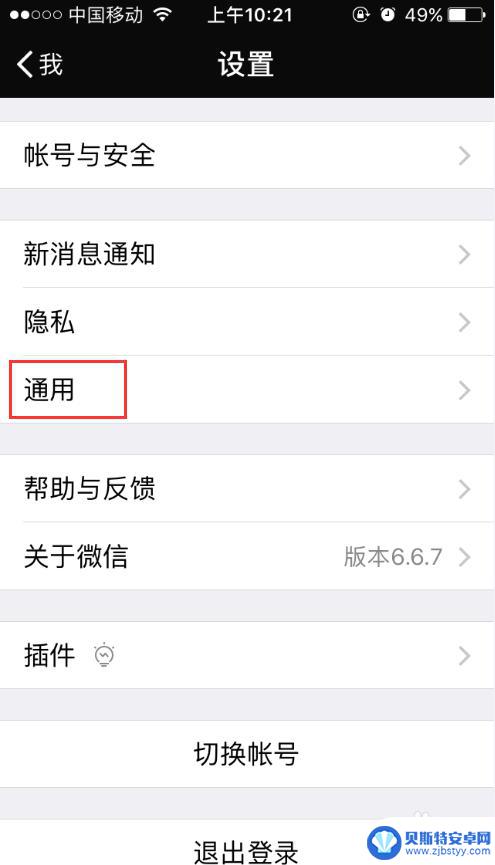
5.通用页面下我们可以看到有很多功能在上方的位置找到”聊天背景“并打开
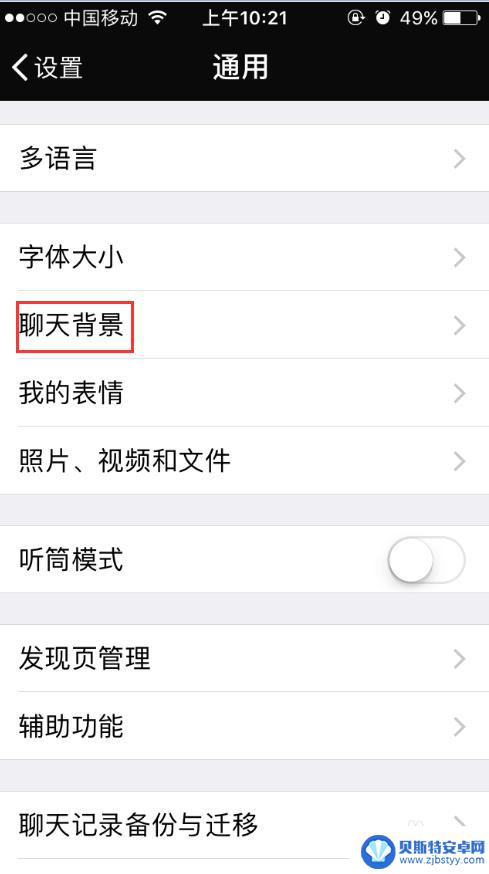
6.在聊天背景页面我们可以选择微信自带的背景图且都需要下载,也可以选择本地相册内的图片当背景。
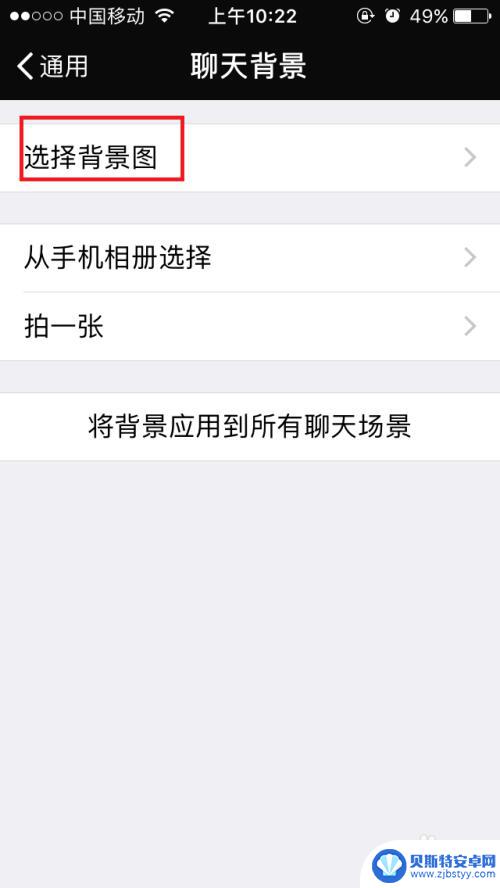
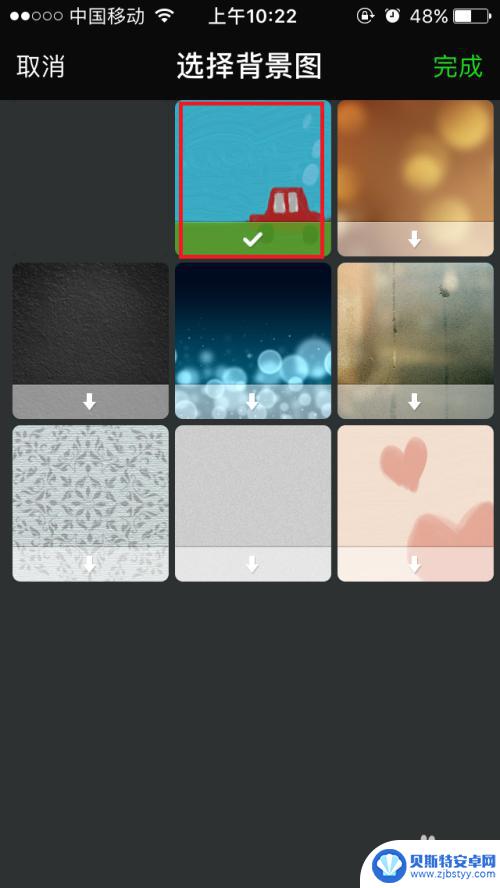
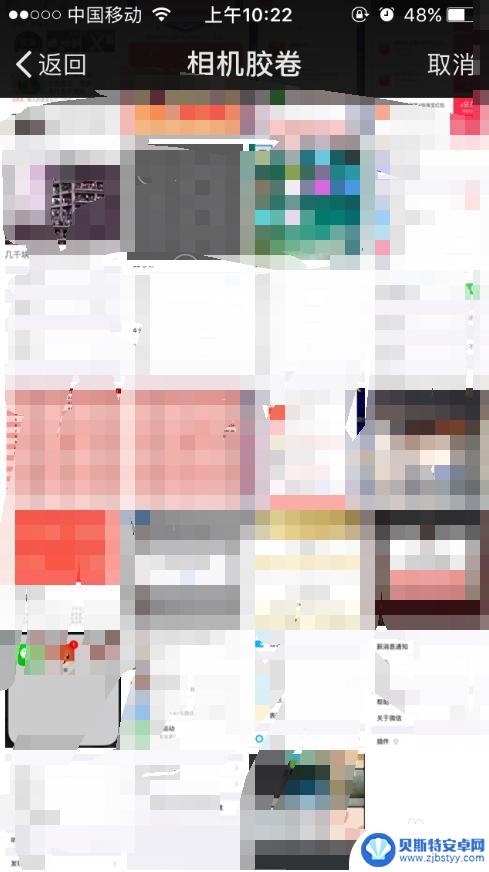
7.选择好要设定背景的图片后点击下方的”将背景应用到所有聊天场景“,这里需要再次确认。设置好以后我们打开一个好友查看一下背景已经生效了
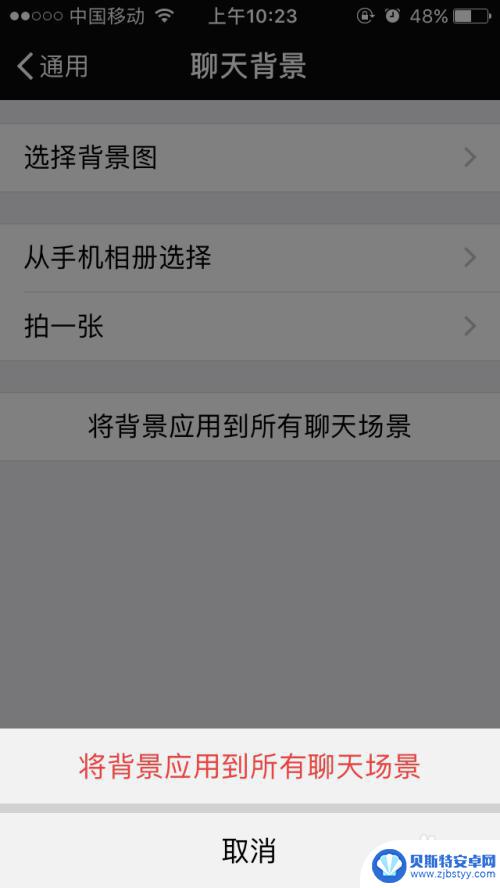
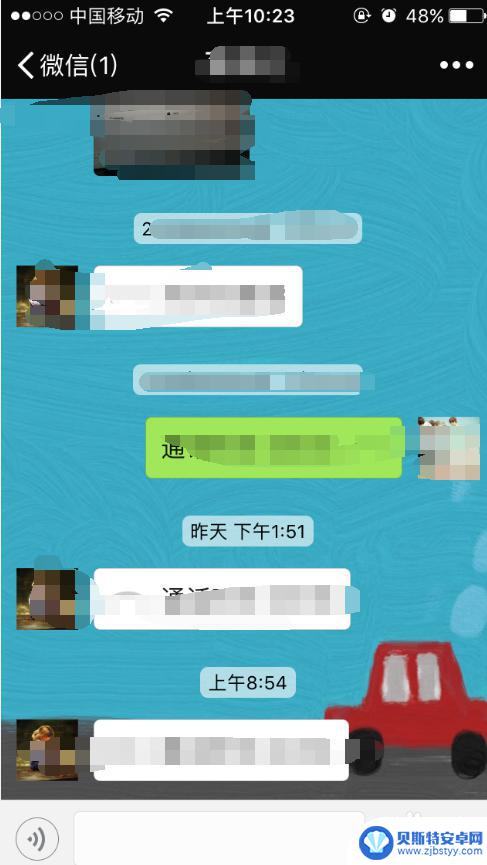
以上是关于如何设置苹果8手机微信背景图的全部内容,如果还有不清楚的用户,可以按照小编的方法进行操作,希望能够帮助到大家。
相关教程
-
怎么设置微信背景图 微信聊天背景图片怎么设置
微信背景图是我们在聊天过程中常常会看到的一种装饰,它可以让我们的聊天界面更加个性化和有趣,想要设置微信背景图其实非常简单,只需要进入微信设置界面,找到聊天背景选项,然后选择喜欢...
-
手机怎么换微信聊天背景图 微信聊天背景怎么更换图片
手机怎么换微信聊天背景图,在现代社交网络的日常使用中,微信已经成为我们生活中不可或缺的一部分,而微信聊天背景图作为个性化设置的一部分,给我们的聊天界面增添了一抹色彩。但是很多人...
-
手机微信背景图片怎么设置 微信设置个性化背景图方法
在如今的社交媒体时代,手机微信已成为人们日常生活中不可或缺的一部分,而微信作为中国最流行的社交软件之一,提供了许多个性化设置的功能,其中之一便是设置个性化背景图。通过设置微信背...
-
苹果手机怎么设置微笑背景 iPhone苹果手机如何设置桌面背景图片
苹果手机作为一款备受欢迎的智能手机,其外观设计和操作系统都备受称赞,用户可以根据个人喜好来设置手机的桌面背景图片,让手机更加个性化。要设置微笑背景图片,用户可以通过进入设置-壁...
-
iphone背景图片设置 iPhone苹果手机如何调整桌面背景图片
iPhone背景图片设置是一项常见的操作,通过调整桌面背景图片可以使手机界面更加个性化和美观,在iPhone苹果手机上,用户可以根据自己的喜好选择喜欢的图片作为背景,或者从相册...
-
怎么换手机微信壁纸背景 微信背景图更换步骤
在现代社交媒体的日常使用中,微信已经成为了人们必不可少的交流工具,为了个性化自己的微信账号,许多人都喜欢将手机微信的壁纸背景更换成自己喜欢的图片。对于一些新手来说,可能会感到困...
-
手机能否充值etc 手机ETC充值方法
手机已经成为人们日常生活中不可或缺的一部分,随着手机功能的不断升级,手机ETC充值也成为了人们关注的焦点之一。通过手机能否充值ETC,方便快捷地为车辆进行ETC充值已经成为了许...
-
手机编辑完保存的文件在哪能找到呢 手机里怎么找到文档
手机编辑完保存的文件通常会存储在手机的文件管理器中,用户可以通过文件管理器或者各种应用程序的文档或文件选项来查找,在手机上找到文档的方法取决于用户的手机型号和操作系统版本,一般...
-
手机如何查看es文件 手机ES文件浏览器访问电脑共享文件教程
在现代社会手机已经成为人们生活中不可或缺的重要工具之一,而如何在手机上查看ES文件,使用ES文件浏览器访问电脑共享文件,则是许多人经常面临的问题。通过本教程,我们将为大家详细介...
-
手机如何使用表格查找姓名 手机如何快速查找Excel表格中的信息
在日常生活和工作中,我们经常需要查找表格中的特定信息,而手机作为我们随身携带的工具,也可以帮助我们实现这一目的,通过使用手机上的表格应用程序,我们可以快速、方便地查找需要的信息...